Расчет фундамента промежуточной опоры автодорожного железобетонного моста
Этапы моделирования автодорожных пролетных строений и промежуточной опоры подробно рассмотрены в статье «Моделирование автодорожного железобетонного моста с помощью мастера конструкций» и «Моделирование резинометаллических опорных частей». Проектируемое сооружение располагается вблизи г. Новосибирска.
В качестве постоянных нагрузок на пролетные строения действуют:
- Выравнивающий слой толщиной 3 см, удельный вес которого составляет 23 кН/м3.
- Гидроизоляционный слой толщиной 0,5 см, удельный вес которого составляет 15 кН/м3.
- Защитный слой толщиной 4 см, удельный вес которого составляет 25 кН/м3.
- Покрытие толщиной 7 см, удельный вес которого составляет 25 кН/м3.
- Перильное ограждение тротуаров с фасадным блоком 1,3 кН/м слева и 1,3 кН/м справа.
- Барьерное ограждение 0,5 кН/м слева и 0,5 кН/м справа.
В качестве временных нагрузок на опору и пролетные строения действуют:
- Вертикальная подвижная нагрузка от трех полос движения нагрузки А14.
- Продольная нагрузка от торможения нагрузки А14.
- Поперечная нагрузка от ударов нагрузки А14.
- Пешеходная вертикальная нагрузка интенсивностью 3 кПа.
- Ветровая нагрузка (тип нагрузки – прочие, ветровая)
Нагрузка от собственного веса балок пролетных строений и опор задана автоматически с масштабным коэффициентом по оси Z равным -1.
Нагрузка от перил и ограждений безопасности задается как нагрузка на балку (рисунок 1), остальные постоянные нагрузки – как нагрузка на поверхность, интенсивность которой равна толщина слоя умноженная на удельный вес слоя (рисунок 2).

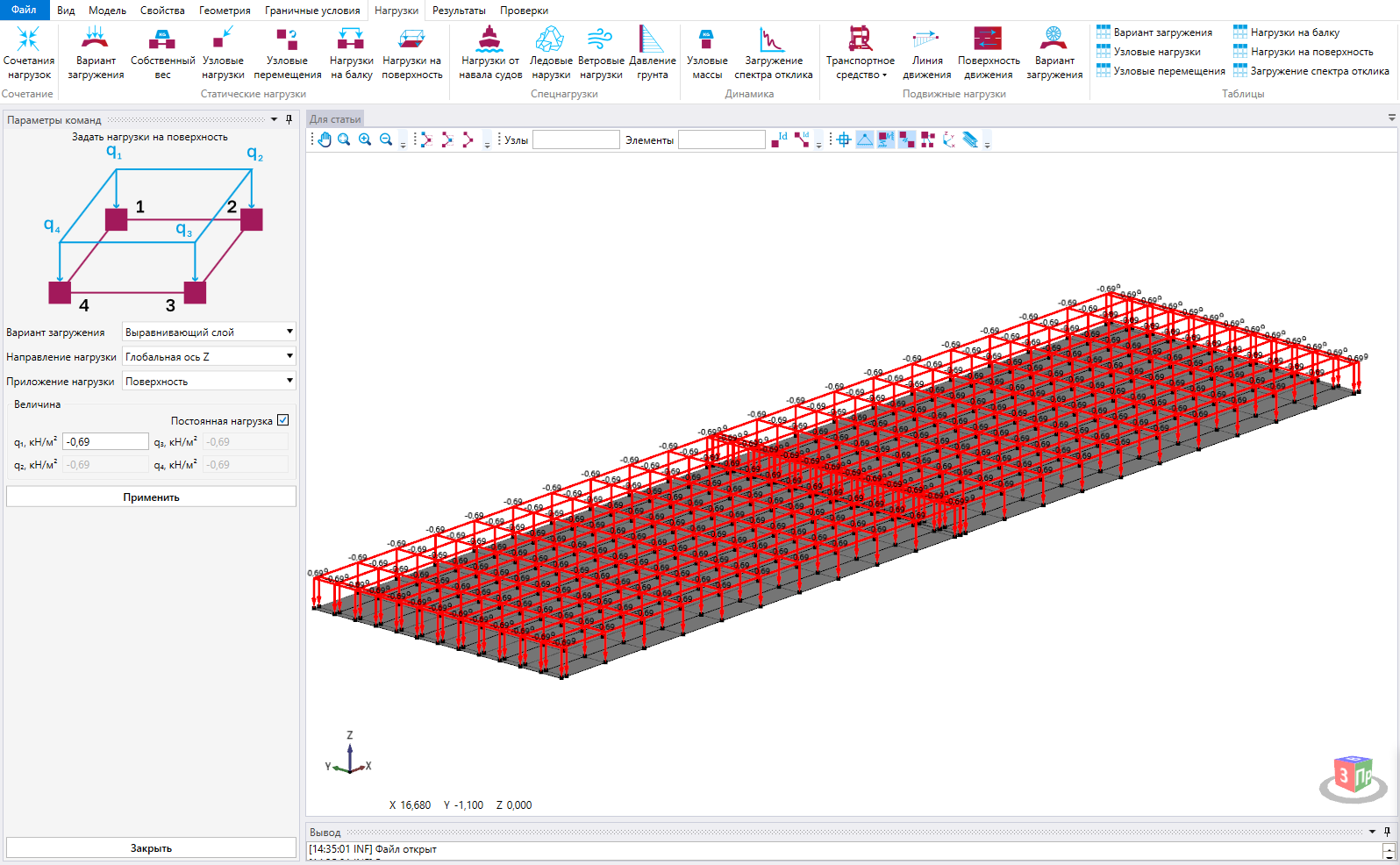
Для задания подвижной и пешеходной нагрузок необходимо задать транспортные средства (рисунок 3 и 4) и поверхности движения. Более подробно процесс загружения подвижными нагрузками описан в статье «Загружение подвижными нагрузками автодорожного пролетного строения».
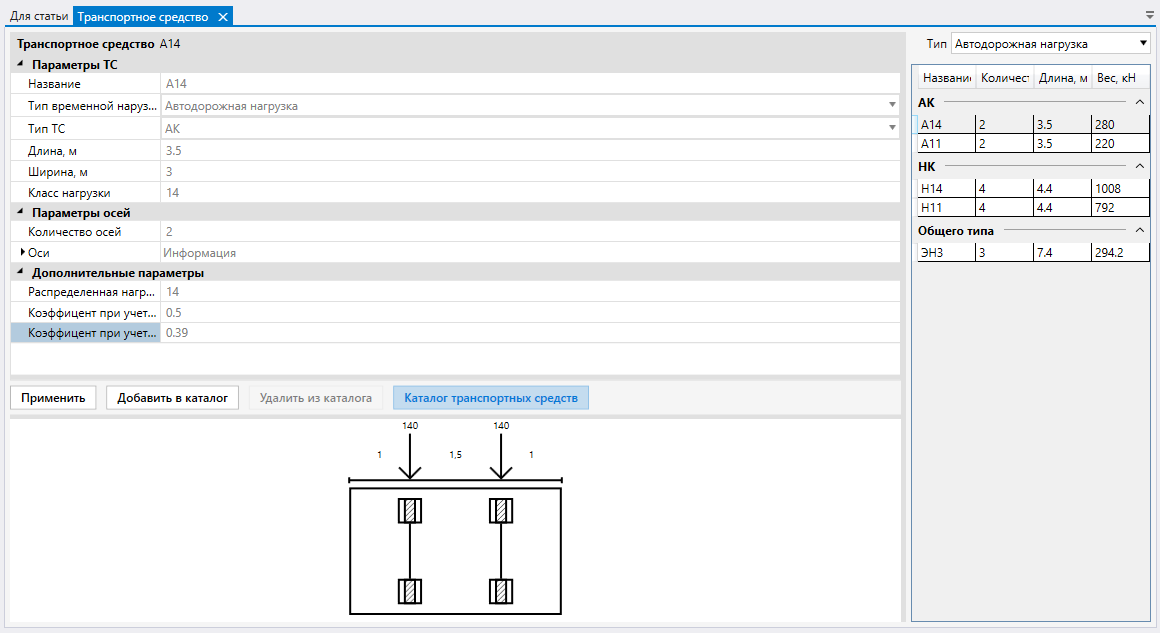
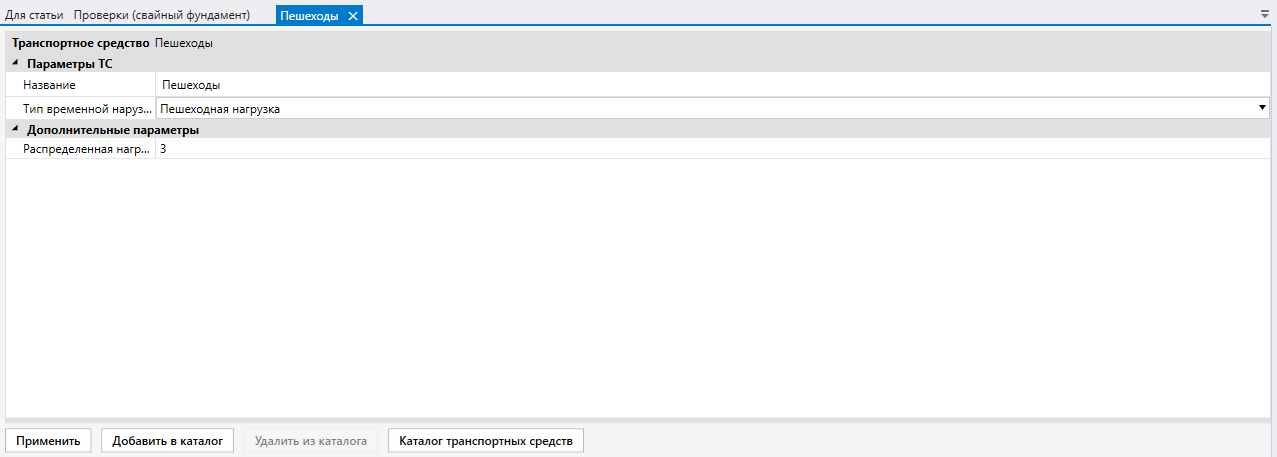
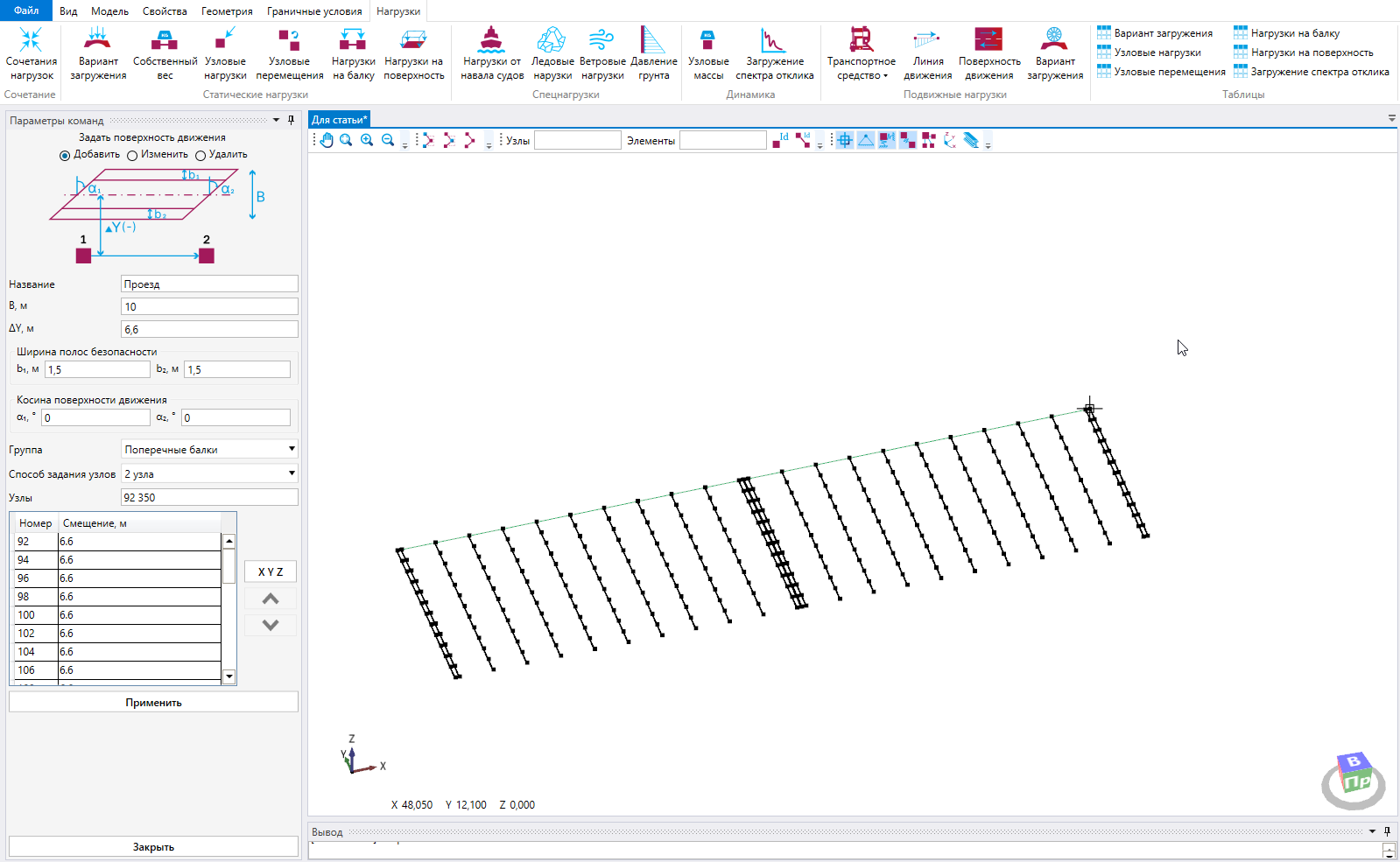
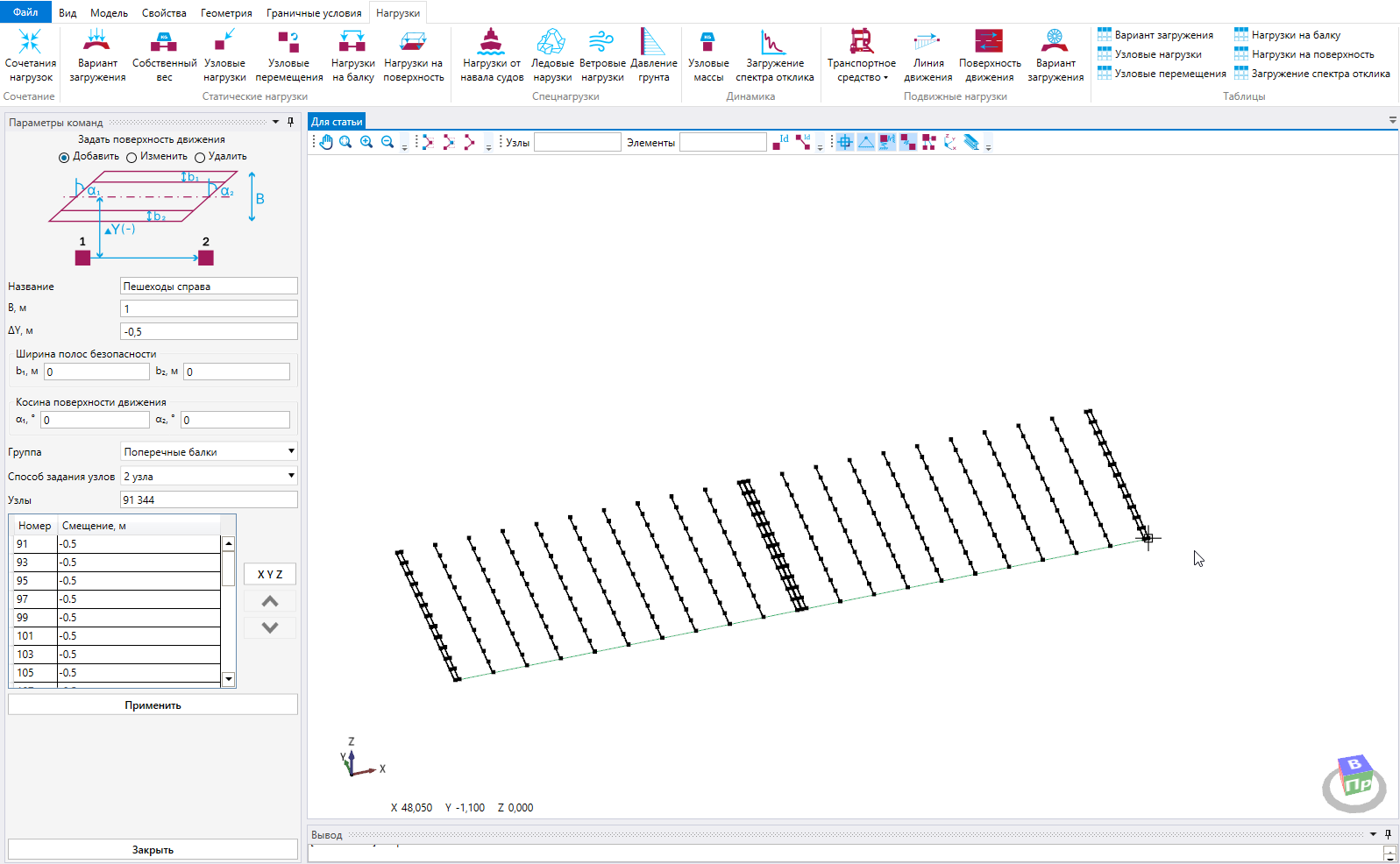
Перейдем на вкладку «Нагрузки» - «Вариант загружения подвижной нагрузкой» и создадим загружение с названием «А14 прочность вертикально». В качестве транспортного средства необходимо выбрать из списка ранее созданных А14, группу предельных состояния – «Прочность», направление нагрузки – «Вертикально» и задать ранее созданную одну поверхность движения «Проезд». Согласно требованием СП 35.13330.2011 максимальное число полос нагрузки АК, устанавливаемых в пределах проезда, составляет 10,0 / 3 = 3 штуки. Заезд на полосы безопасности разрешен.
Пользователь может выбрать из списка норм проектирования необходимый ему документ (в данном примере «СП 35.13330.2011»), указать тип конструкции и материал. В данной статье рассмотрен расчет фундамента опоры, поэтому расчет будет выполняться только для свай (тип конструкций – «Фундамент», и материал – «Железобетон»). Все необходимые коэффициенты будут рассчитаны автоматически без возможности редактирования.
Для проверки фундамента необходимы результаты расчета напряженно-деформированного состояния только узлов и элементов, относящихся к сваям, поэтому в Фильтрах устанавливаются значение ранее созданной группы «Сваи».
Общий вид формы задания варианта загружения приведен на рисунке 7.
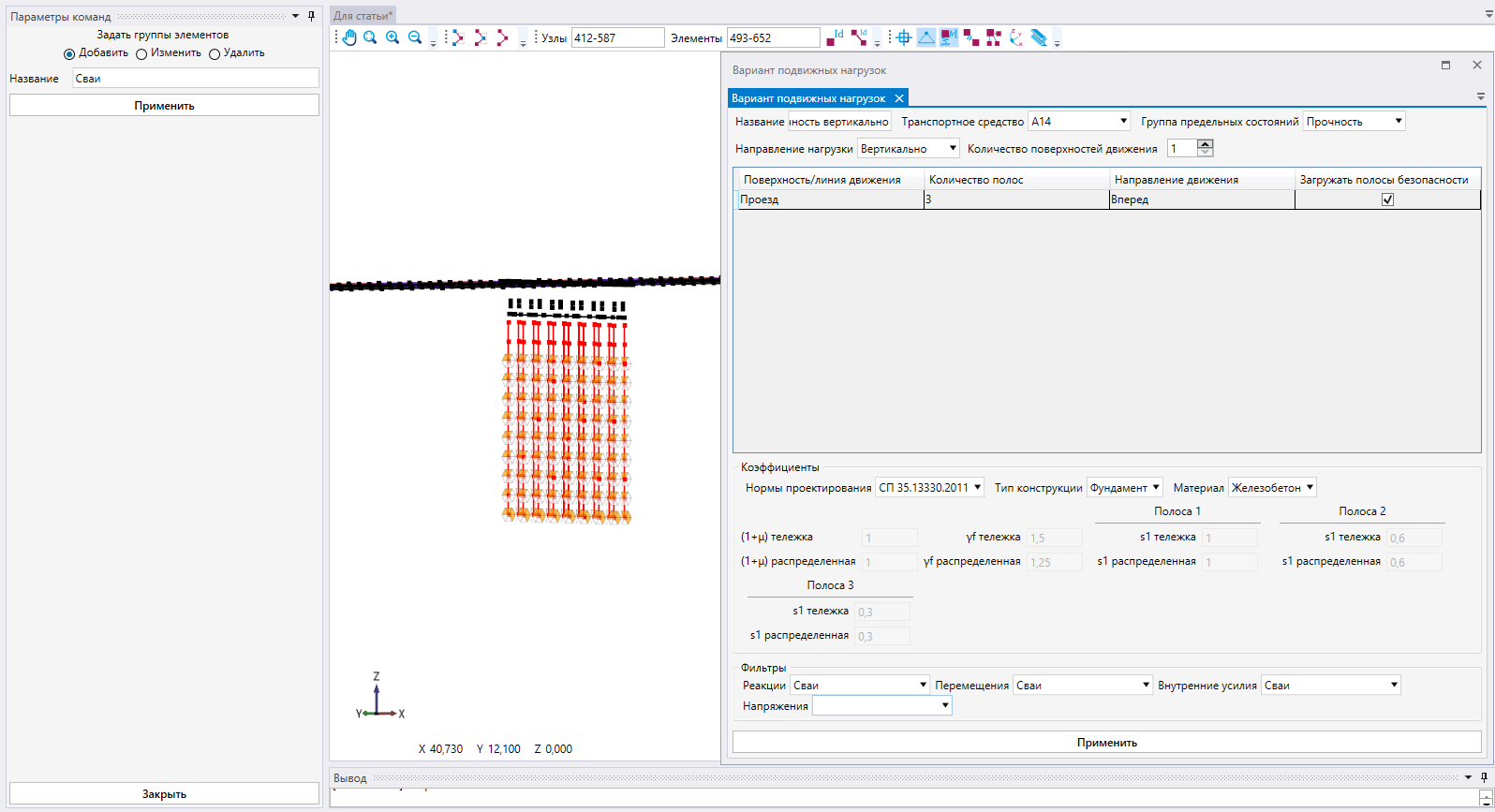
Аналогично необходимо создать варианты загружения «А14 прочность торможение» и «А14 прочность поперечные удары». В первом случае в качестве направления нагрузки необходимо указать – «Вдоль», во втором – «Поперек». Также при загружении поперечными ударами учитывается только одна полоса движения. Требование пунктов 6.19 и 6.20 СП 35.13330.2011 (исключение веса тележек нагрузки АК) в программе применяется автоматически.
Также необходимо задать загружение «Пешеходы прочность». В качестве транспортного средства необходимо выбрать из списка ранее созданных Пешеходы, группу предельных состояния – «Прочность», направление нагрузки – «Вертикально» и задать ранее созданные две поверхности движения «Пешеходы слева» и «Пешеходы справа». Параметр «загружение полос безопасности» при их нулевых размерах не влияет на результаты расчета (рисунок 8).
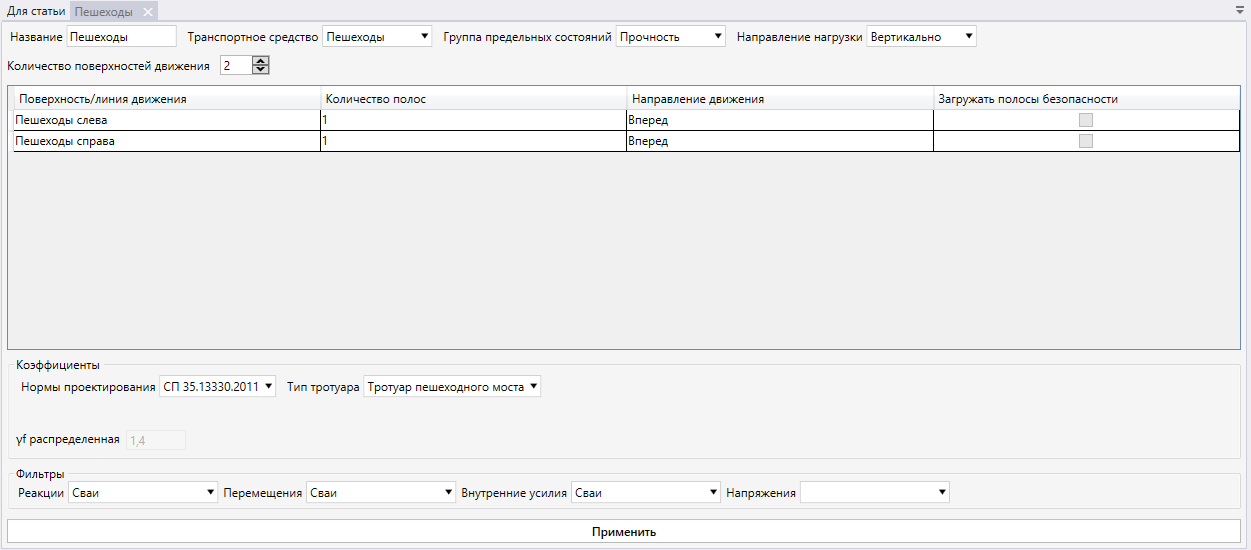
Для добавления статической нагрузки от действия ветра к расчетной модели необходимо воспользоваться вкладкой ленты Нагрузки и далее командой «Ветровые нагрузки» в подразделе «Спецнагрузки». Откроется окно Параметров команд с названием «Задать ветровые нагрузки». Для загружения вдоль оси моста выбрать вариант загружения «Ветер вдоль». Интенсивность нормативного ветрового давления определяется автоматически по введенной информации о субъекте РФ и городе (Новосибирская область, г. Новосибирск). Задать тип местности «А». Аэродинамический коэффициент лобового сопротивления конструкций мостов Cw, приведенный в приложении Н СП 35.13330.2011, для железобетонных опор при загружении вдоль моста равняется 2,1. В качестве параметра «Длина» задается высота опоры, равная расстоянию от верха опоры до уровня земли (3,5 м). ПК ПАРИС использует формулу 6.27 СП 35.13330.2011 для определения произведения коэффициентов пульсации давления ветра и пространственной корреляции пульсации давления для расчетной поверхности сооружения. В качестве отметки уровня естественной поверхности грунта зададим -4,55 м (в координатах созданной расчетной модели).
Для задания нагрузки необходимо указать угол в градусах в плоскости XOY (для направления вдоль глобальной оси Х угол равен 0, вдоль оси Y – 90) и выбрать загружаемые элементы опоры. Так как сваи установлены в два ряда, то ветер будет действовать только на первый ряд свай, ригель и тумбы. Элементы, расположенные ниже введенной отметки земли и попавшие в выделение не будут загружены.
Все введенные параметры для загружение опоры ветром вдоль оси моста приведены на рисунке 9.
Для загружения ветром опоры поперек оси моста изменим вариант загружения на «Ветер поперек» и выделим только первый ряд свай, первый элемент ригеля и тумб относительно глобальной оси Y (рисунок 10). Угол в градусах в плоскости XOY равен -90.
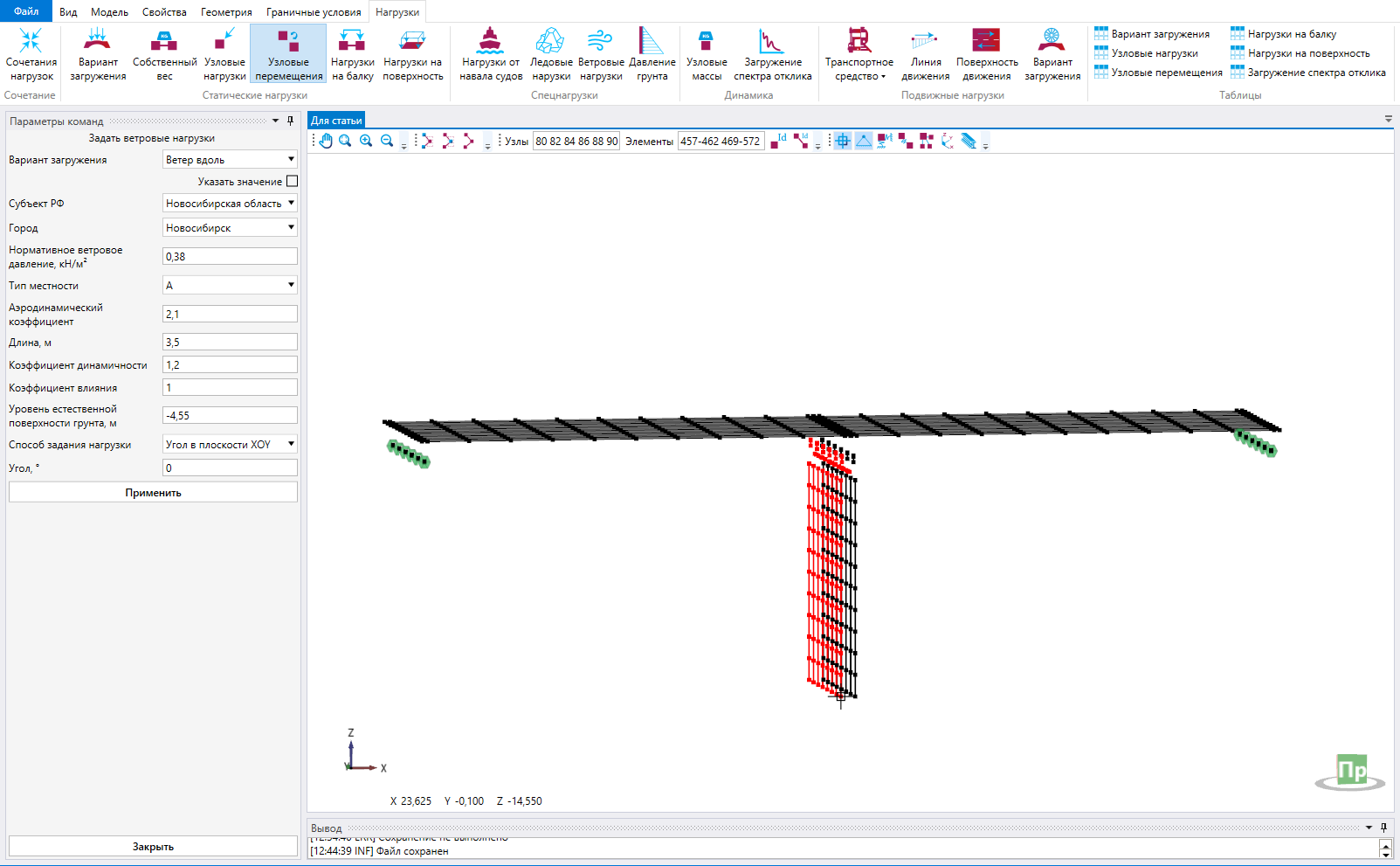
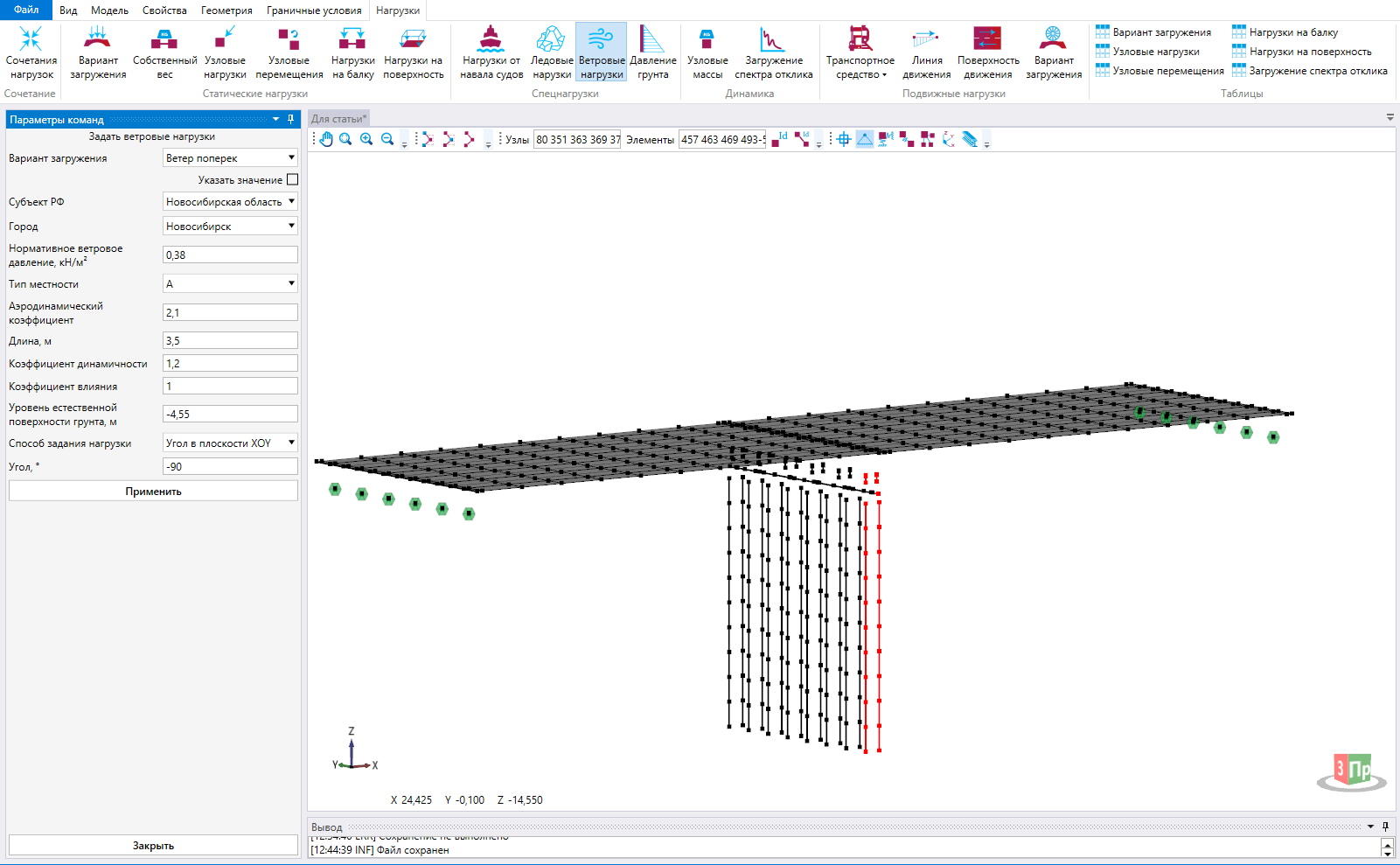
Аналогичным образом задается нагрузка от ветра на пролетные строения. В качестве параметра «Длина» необходимо указать длину каждого разрезного пролетного строения в отдельности. Аэродинамический коэффициент лобового сопротивления для автодорожных пролетных строений со сплошными балками составляет 1,7 (рисунок 11).
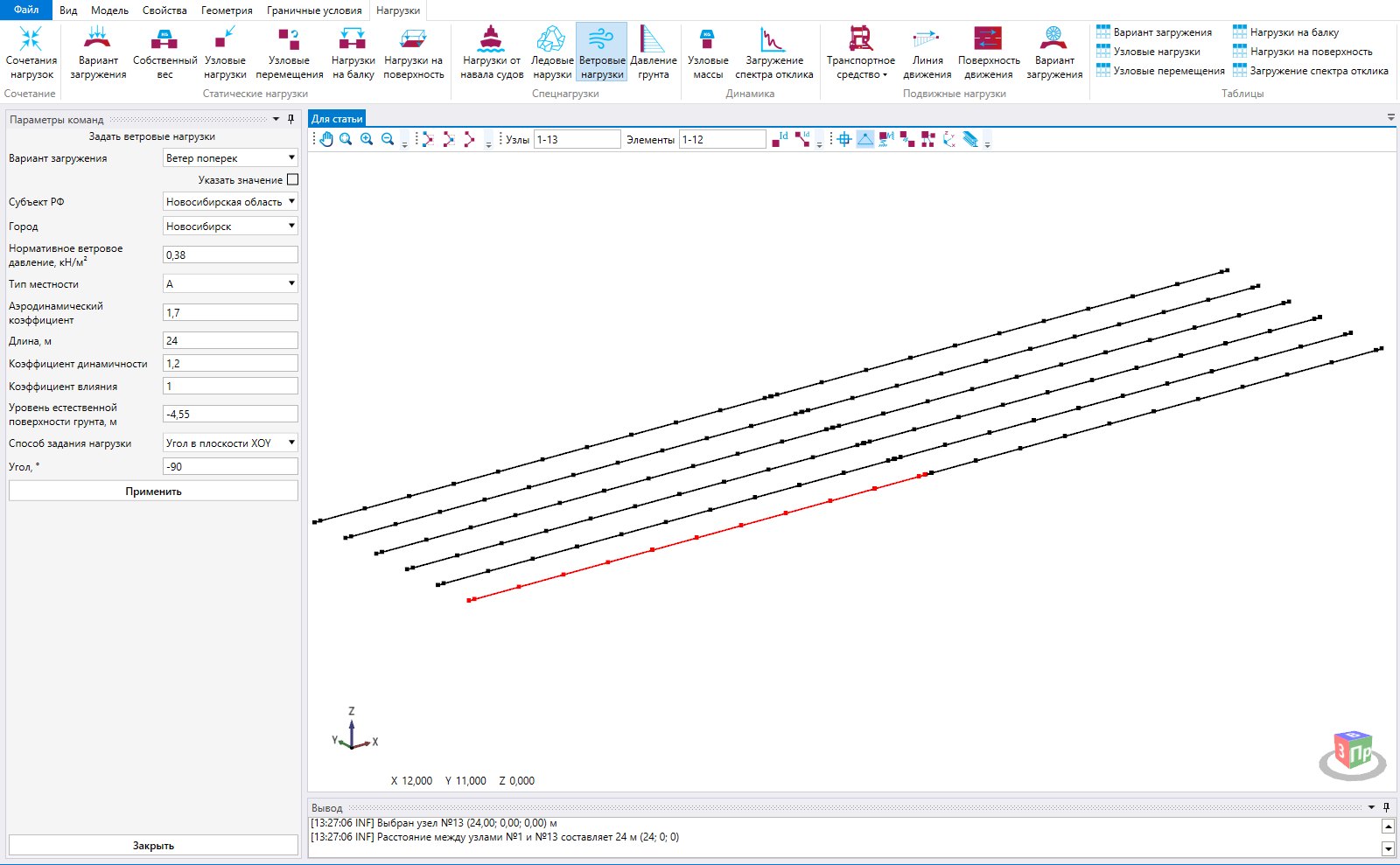
Согласно п. 6.24 СП 35.13330.2011 нормативную горизонтальную продольную ветровую нагрузку для пролетных строений со сплошными балками принимают равным 20% от поперечной, поэтому в нагрузке необходимо указать коэффициент влияния равный 0,2 (рисунок 12).
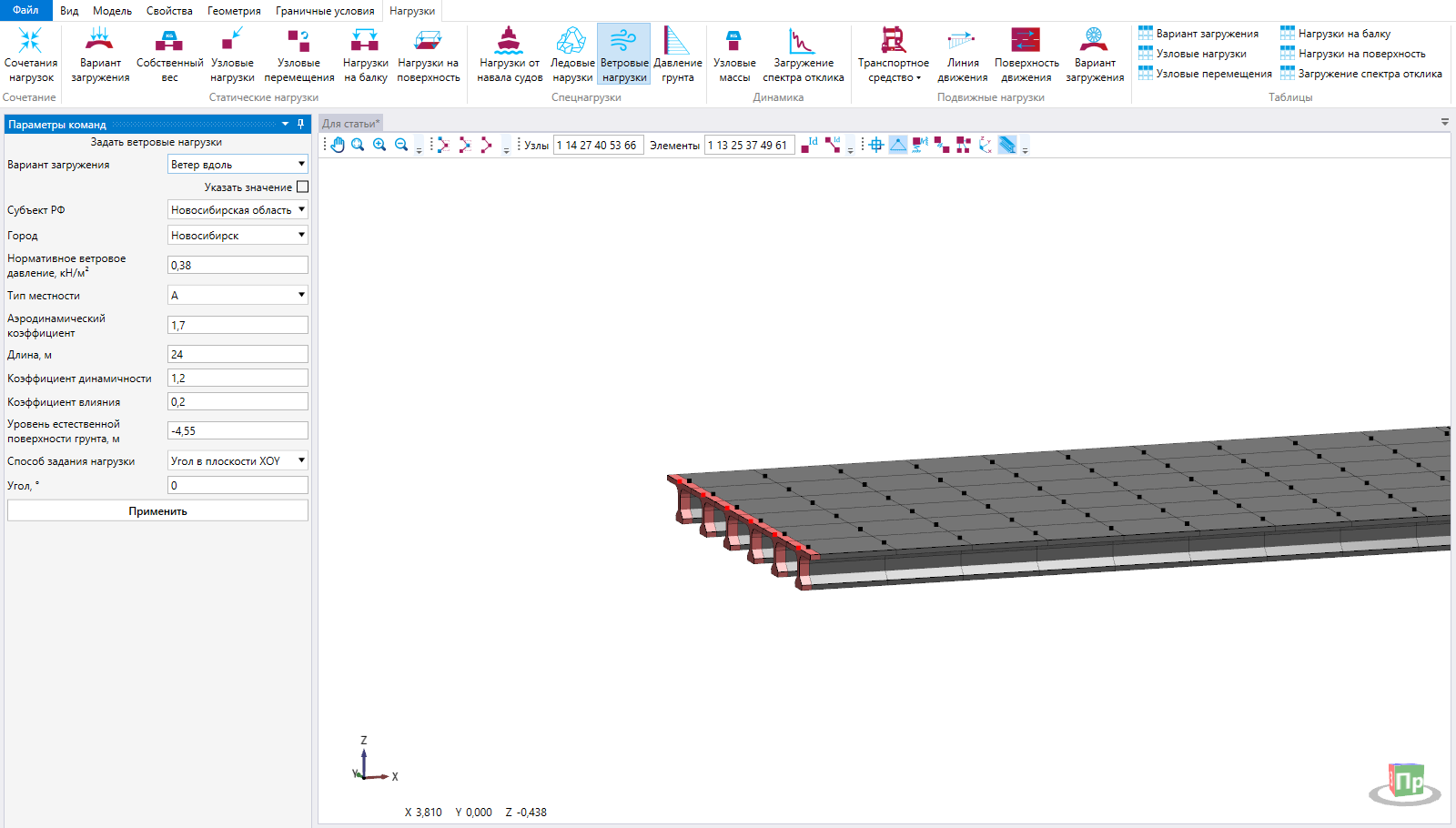
Проверки элементов конструкций выполяются только от сочетаний нагрузок. Для добавления сочетаний нагрузок необходимо воспользоваться вкладкой ленты Нагрузки и далее командой «Сочетания нагрузок». При выборе команды Автосочетания появится окно настройки автосочетаний. Для создания сочетаний в автоматическом режиме необходимо выбрать нормы проектирования, тип моста, группу предельных состояний (доступна возможность выбора сразу нескольких групп) и при необходимости отредактировать предлагаемые коэффициенты надежности для разных типов загружений. В автосочетаниях эти коэффициенты будут стоять в столбце k1. Сочетания, созданные в автоматическом режиме, будут отображаться в левой таблице. В примечаниях указаны номера нагрузок, вошедшие в сочетание. Данные номера соответствуют типам нагрузок, которые описаны в приложении Д СП 35.13330.2011. Некоторые типы загружений, такие как торможение, поперечные удары колес и ветровая нагрузка не имеют однозначного направления, поэтому если они заданы пользователем, то в сочетаниях они присутствуют с положительным коэффициентом сочетания и с отрицательным. При отрицательном коэффициенте сочетаний в примечаниях будет добавлена надпись «Встречное направление» (рисунок 13).
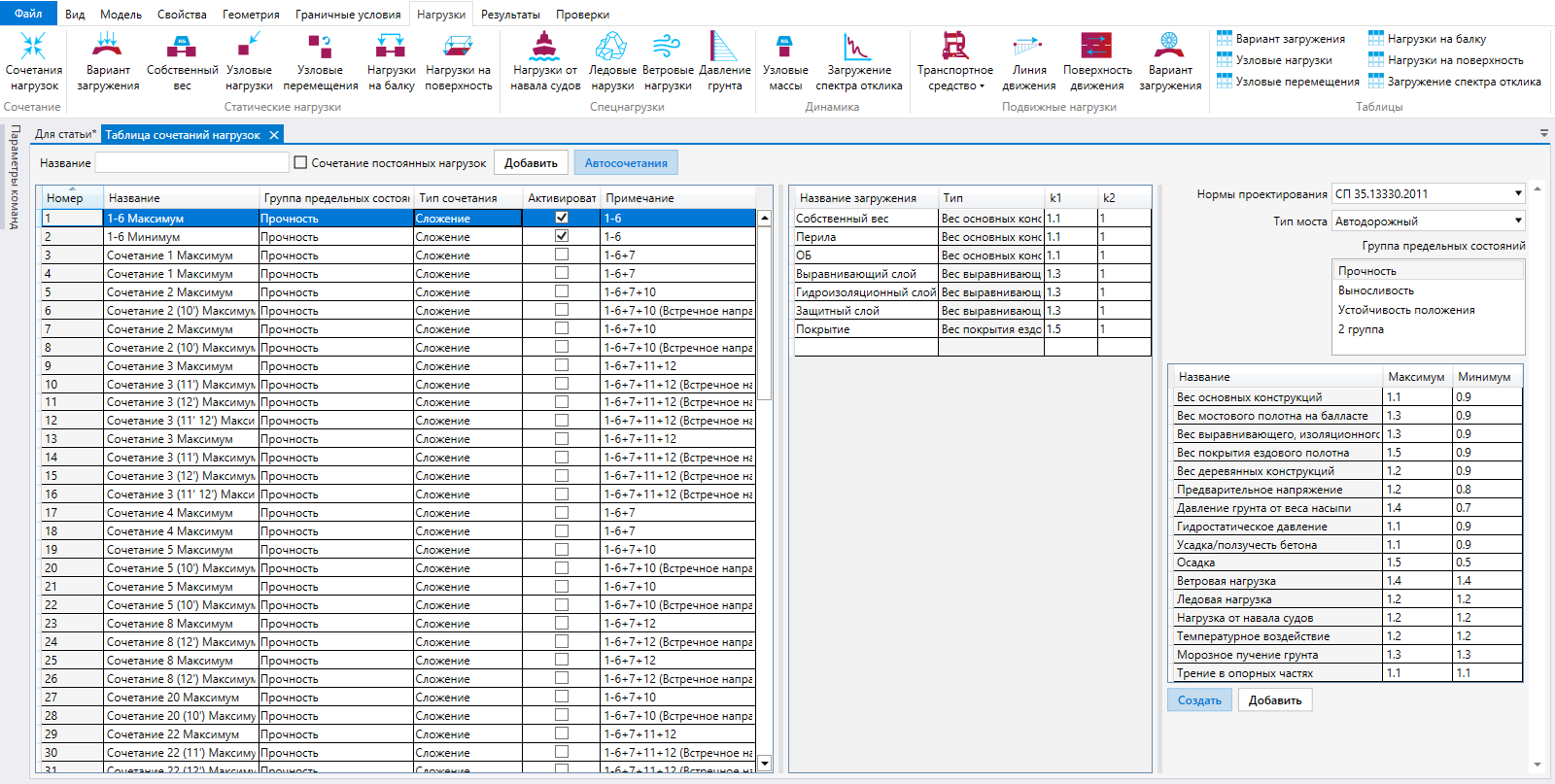
Для активации формы проверки свайного фундамента необходимо выбрать вкладку Проверки, указать нормы проектирования и далее активировать команду Свайный фундамент нажатием соответствующей кнопки.
В качестве исходных параметров необходимо указать уровень естественной и расчетной поверхности грунта (в данном примере -4,55 м), количество слоев грунта (см. рисунок 17 статьи «Моделирование автодорожного железобетонного моста с помощью мастера конструкций»). В качестве параметра «Низ ростверка» вводится номер элемента в уровне низа ростверка. При отсутствии ростверка как в настоящем примере поле следует оставлять пустым (рисунок 14).
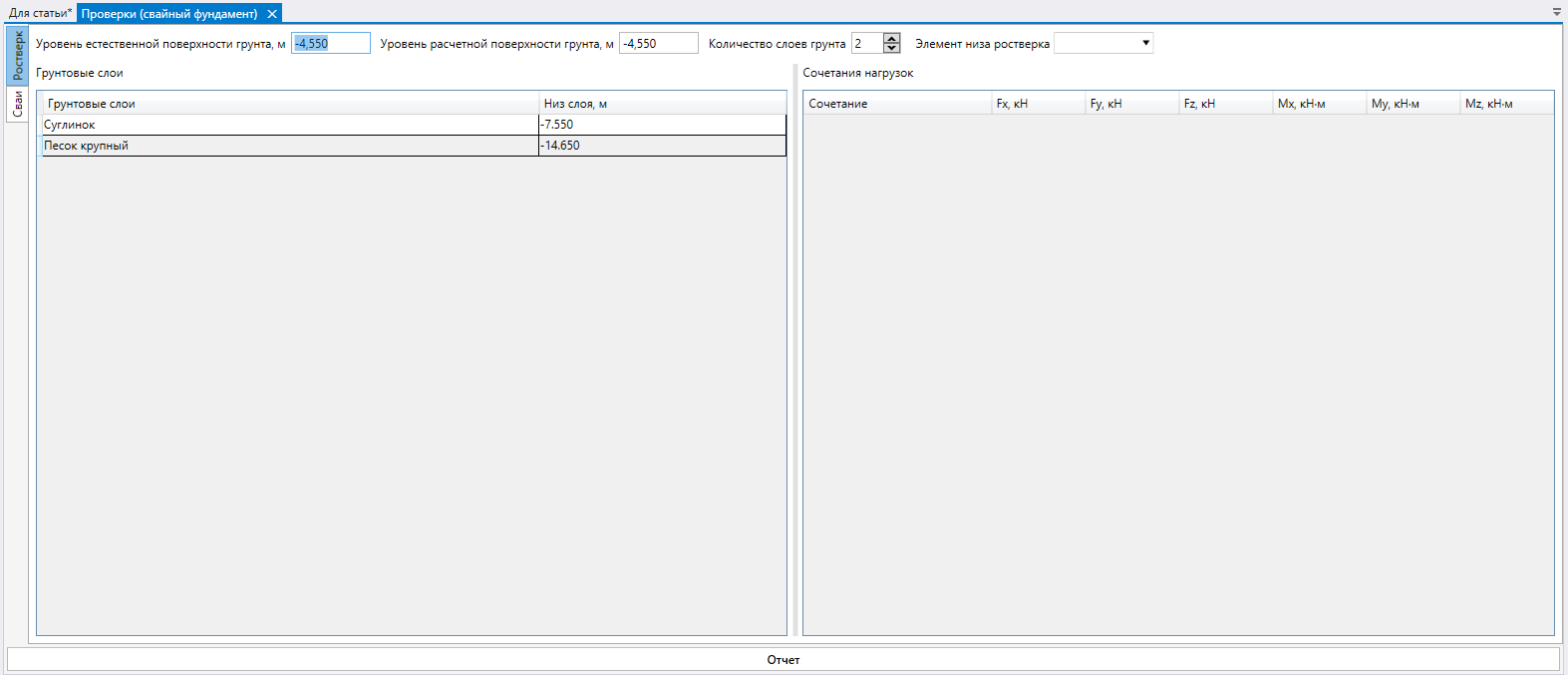
Для того, чтобы однозначно определить сваи их необходимо объединить в группу (обязательно все сваи одной опоры в одну группу). Эту группу необходимо выбрать в поле «Группа». Программа сама разделит элементы на отдельные сваи и определит в них усилия. В данном примере такая группа была создана ранее. При выборе соответствующей группы программа автоматически определит минимальное (с учетом знака) продольное усилие в каждой сваи. Для получения отчета по отдельной свае ее необходимо выбрать в таблице. Если выбора не было, то будет получен отчет по всем сваям. Обычно при сваях одного сечения и способа сооружения достаточно выбрать наиболее загруженную сваю и задать ее способ сооружения (вид технологии погружения сваи, от которого зависит алгоритм ее проверки по грунту). Способ сооружения выбирается из выпадающего списка. Более подробная информация представлена в СП 24.13330.2021. В данном примере сваи забивные, а наибольшее сжимающее усилие возникает в свае № 9, которая и будет выбрана для расчета (рисунок 15).
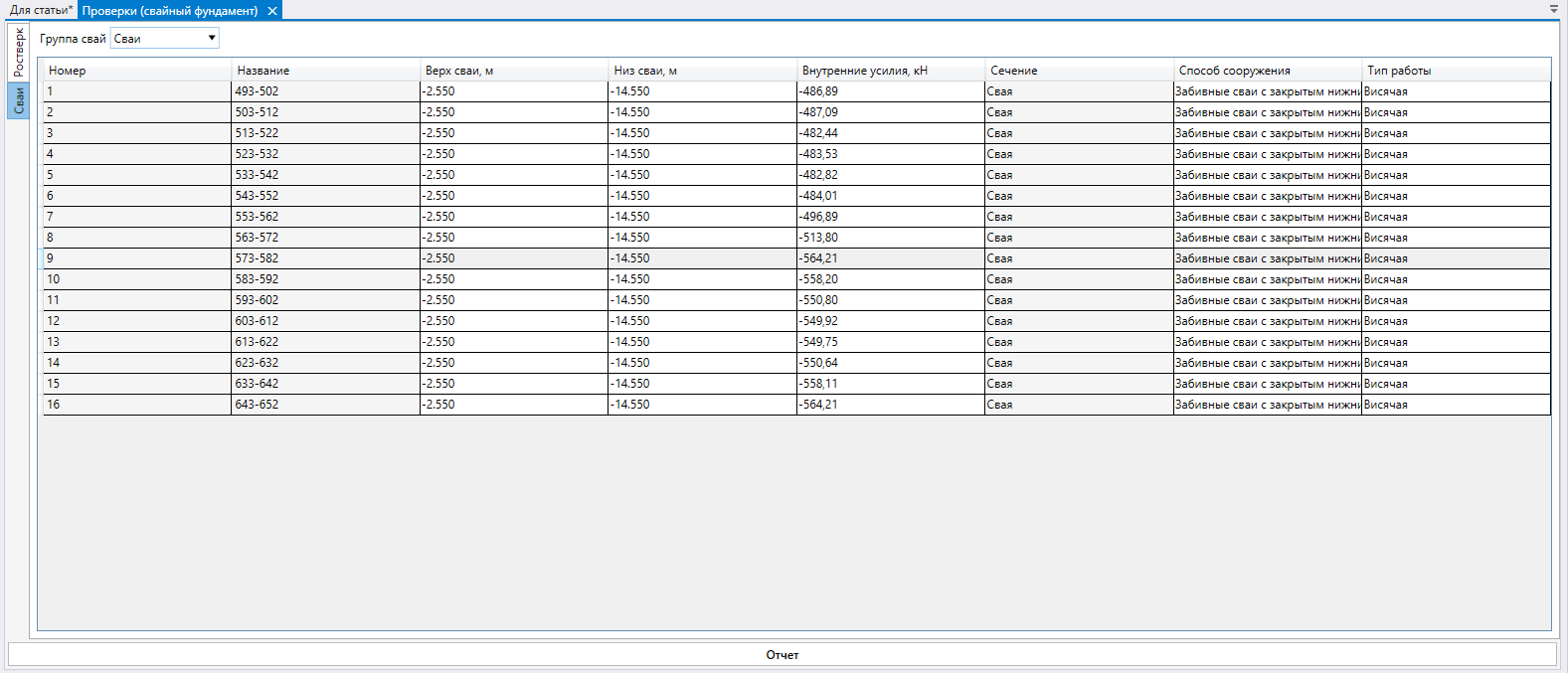
Для выполнения расчета необходимо активировать команду Отчет нажатием соответствующей кнопки. Появится диалоговое окно с запросом пути сохранения отчета в формате *.docx.
Для анализа корректности результатов расчета было выполнено сравнение с программой ОпораХ (рисунок 15). Сравнение представлено в таблицах 1-4. Результаты расчетов имеют удовлетворительную сходимость. Необходимо отметить, что в программе ПАРИС все усилия в проверяемых элементах определены по пространственной расчетной модели, а в ОпореХ - по аналитическим формулам, поэтому отдельные величины имеют разницу более 5%.
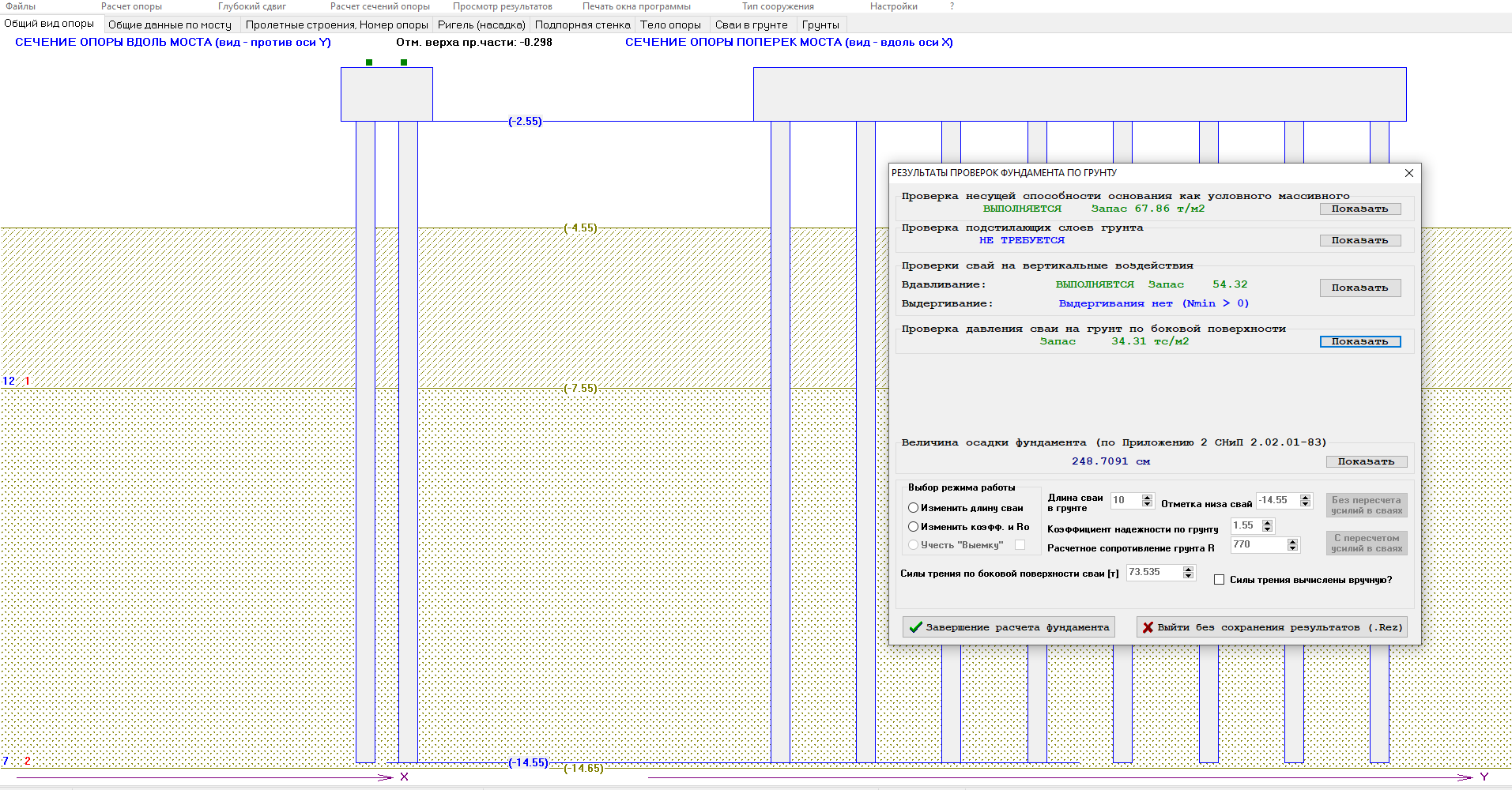
Таблица 1 - Результаты расчета проверки фундамента как условно-массивного по среднему давлению
| Параметр | Расчет в ПАРИС | Расчет в ОпораХ | Разница, % |
|---|---|---|---|
| Подошва условного фундамента, м | 13,756х3,356 | 13,700х3,300 | +0,4 |
| Суммарное среднее давление, действующее в уровне основания фундамента, тс/м2 | 39,8 | 35,0 | +13,7 |
| Расчетное сопротивление грунта, тс/м2 | 102,2 | 102,851 | -0,6 |
Таблица 2 - Результаты расчета проверки фундамента как условно-массивного по максимальному давлению
| Параметр | Расчет в ПАРИС | Расчет в ОпораХ | Разница, % |
|---|---|---|---|
| Подошва условного фундамента, м | 13,756х3,356 | 13,700х3,300 | +0,4 |
| Суммарное максимальное давление, действующее в уровне основания фундамента, тс/м2 | 40,08 | 38,716 | +3,5 |
| Расчетное сопротивление грунта, тс/м2 | 122,6 | 123,421 | -0,6 |
Таблица 3 - Проверка сваи на вдавливание
| Параметр | Расчет в ПАРИС | Расчет в ОпораХ | Разница, % |
|---|---|---|---|
| Продольная сила в свае, тс | 57,53 | 53,98 | +6,5 |
| Расчетное сопротивление грунта в основании сваи, тс/м2 | 785,2 | 770,0 | +1,9 |
| U*gcf*L*f, тс | 74,98 | 73,535 | -2,0 |
| Несущая способность по грунту на вдавливание, тс | 110,4 | 108,3 | +1,9 |
Таблица 4 - Проверка устойчивости основания, окружающего сваю
| Параметр | Расчет в ПАРИС | Расчет в ОпораХ |
|---|---|---|
| Глубина расположения сечения, м | 1,60 | 2,00 |
| Расчетное сопротивление грунта в основании сваи, тс/м2 | 1,076 | 1,175 |
| U*gcf*L*f, тс | 38,31 | 37,254 |